Den enkla uppgraderingsguiden för datorn: allt du behöver veta

CPU och moderkort
Dessa två vitala delar av din dator är oupplösligt sammankopplade och utgör grunden för din spelutrustning. De tillhandahåller hjärnan i din maskin och sammankopplingarna som gör att allt annat – från GPU till SSD till minne – faktiskt kan prata med varandra.
Men hur vet du när den ena eller den andra behöver uppgraderas? Det är troligt att om det inte är din CPU som är problemet så är det inte heller ditt moderkort som är problemet. Det gäller åt båda hållen; om din processor behöver uppgraderas finns det en ganska hög sannolikhet att du kommer att behöva byta ut moderkortet också.
Så, behöver din processor uppgraderas? För många moderna spel kommer din processor inte att vara flaskhalsen. Om du inte kör med en mycket låg upplösning eller har en gammal CPU kommer det att vara grafikkortet som sätter käppar i hjulet. AI-intensiva strategispel kan dock ställa stora krav på din processor.
Det bästa sättet att kontrollera din CPU är att testa systemet med något från din favoritgenre, eller ett nytt, krävande spel som du kan använda för att pressa ditt system till dess gränser.
Identifiera en CPU-flaskhals
För att få en uppfattning om användningen av både GPU och CPU laddar du ner och installerar ett program som heter HWMonitor. Det kan se lite komplicerat ut med alla expanderade sektioner, men klicka på minusikonen för att minimera var och en av de oönskade datamängderna tills du har kvar Utilizations för både GPU och CPU.
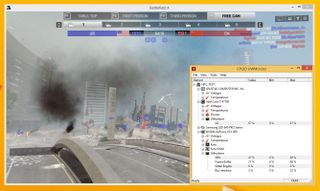
Med HWMonitor igång startar du det spel du valt och tar dig förbi menyerna. Tryck nu på ALT+ENTER och detta bör föra dig till fönsterläge och låta dig se HWMonitor-fönstret (beroende på spelet kan du behöva byta till fönsterläge i grafikinställningarna). Om antingen din CPU eller GPU körs på sina 100-procentiga maxgränser, eller farligt nära, vet du att du har hittat din flaskhals.
Det troliga scenariot för ett modernt 3D-spel är att din GPU kommer att vara den som gör det tunga jobbet. Om båda körs med nära sin respektive toppbelastning så har du utan tvekan ett fint balanserat system. Men om det inte går tillräckligt snabbt för dina önskemål och behov ser det ut som om du behöver uppgradera både grafikkortet och processorn. Dyrt…
Dags för en ny CPU
Vi antar för tillfället att du har upptäckt att din CPU håller tillbaka prestandan hos ditt grafikkort. Så vad gör du nu? Tja, du måste veta vad det är som specifikt håller tillbaka ditt chip – är det helt enkelt för långsamt, eller har det inte den erforderliga prestandan för flera trådar?
Med det föregående spelet fortfarande igång kan du göra en snabb kontroll. Om du tar upp Aktivitetshanteraren (högerklicka på aktivitetsfältet och välj den) kan du navigera till fliken ”Prestanda” och högerklicka på CPU-grafen för att ”Visa logiska processorer”. Detta kommer att visa belastningsnivåerna över processorns flera kärnor och trådar. Aktivitetshanteraren i Windows 7 ser lite annorlunda ut än den i Windows 8 nedan, men visar dig samma information.
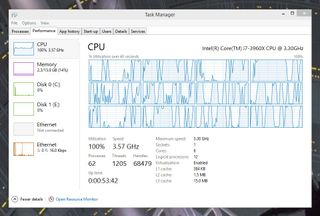
Detta gör att du kan se vilken kärna/tråd som körs på högvarv. Om det bara är en enda tråd som körs behöver du helt enkelt ett snabbare chip. Om alla kärnor pressas till sin gräns kan du behöva både en snabbare och en mer multitrådad processor.
Ett annat praktiskt program för din uppgraderingssökande är CPU-Z. Den kostnadsfria nedladdningen ger dig en fullständig genomgång av de viktigaste komponenterna i din maskin.
När du har laddat ner programmet kan du köra det för att se detaljerna i din processor. Den första fliken ger dig den exakta beteckningen på din processor samt viktiga detaljer om dess sockelkompatibilitet. Detta är praktiskt att veta när du letar efter rätt uppgradering.
Fliken Mainboard ger några grundläggande uppgifter om ditt moderkort, inklusive chipset och din BIOS-version.
Att räkna ut vad du ska göra härnäst beror på ditt moderkort.
Identifiera ditt moderkorts sockel
En CPU fungerar bara med vissa moderkort. Detta kan göra det svårt att uppgradera eftersom ett visst moderkort är kompatibelt med en rad olika processorer. Den viktigaste indikatorn är vilken CPU-sockel din nuvarande processor använder. Det ger dig vägledning om vilka processorer du kan sätta in i ditt befintliga moderkort.
Kontrollera CPU-Z för att ta reda på vilken sockel din nuvarande CPU använder. Var särskilt noga med att anteckna det exakt; det är stor skillnad mellan en AM3- och en AM3+-sockel och detsamma gäller för LGA 1150 och LGA 1155. Processorer som passar en sockel kan fysiskt sett passa en annan, men kommer säkerligen inte att fungera.
När du är säker på vilken moderkortsockel du vill ha, kan du ta en titt på Newegg (eller Scan i Storbritannien). Båda låter dig se deras val av CPU:er per sockel så att du inte blir distraherad av inkompatibla skenor som du tyvärr inte kan använda.
Leta upp ditt nuvarande chip i listan och kolla in de kompatibla chipen som listas ovanför det. Med en CPU-uppgradering är du ute efter antingen en större hastighetsökning i frekvens eller en ökning av antalet kärnor/trådar. Det är inte särskilt fördelaktigt att byta från en dubbelkärnig CPU med 2,6 GHz till en dubbelkärnig CPU med 2,8 GHz – de pengar du spenderar kommer helt enkelt inte att ge tillräckligt med extra prestanda för att det ska vara värt det.

Om du efter dina efterforskningar upptäcker att du redan kör den bästa CPU:n för ditt bräde är jag rädd att din uppgradering är ett mycket större jobb – du behöver en ny sockel för en ny processor och det innebär ett helt nytt moderkort.
Tumregel: om ditt system är mer än två år gammalt måste du förmodligen uppgradera både CPU och moderkort.
Det är dags för en ny CPU och ett nytt moderkort
Att byta ut moderkortet är i princip liktydigt med att bygga nästan helt nytt; allt måste tas bort från din rigg, och du kommer troligen också att behöva gå igenom en del aktiveringshängetricks med ditt befintliga operativsystem när det gäller att starta upp det hela igen. Det är ofta enklast att säkerhetskopiera och börja med en ny installation av Windows.
Det är också en mycket dyrare process. Att behöva hämta en CPU och ett moderkort kan ibland fördubbla kostnaden för uppgraderingen. Det finns också en chans att du måste skaffa nytt minne för att få plats på det nya kortet – minnestekniken har inte förändrats särskilt mycket under de senaste åren, men vi börjar se DDR4 komma in.
DDR4 kommer långsamt att ersätta DDR3 i de mer vanliga moderkort som vi tänker på, men om du uppgraderar en maskin som är mer än fem år gammal kan du se fram emot bytet från DDR2- till DDR3-minne.
Men vi tar upp minnesuppgraderingar på nästa sida.
Dags för ett nytt hölje?
Om du är i det skede där det ser ut som om ett nytt moderkort kommer att vara en viktig del av din nästa uppgradering så har du en del att tänka på. Om du byter till en helt ny moderkortsplattform kan det vara dags att tänka på att helt enkelt skaffa ett helt nytt system.
Om det låter lite som att kasta ut barnet med badvattnet, kom ihåg att det kommer att finnas delar av ditt befintliga system som du kan föra över, till exempel grafikprocessor, hårddisk och operativsystem – vilket potentiellt kan spara dig pengar på en ny rigg. Paketlösning kan också bidra till att sänka kostnaderna. På ställen som Newegg i USA och Scan i Storbritannien kan du ta bort alla kompatibilitetsproblem från ekvationen och köpa uppgraderingssatser som innehåller moderkort, CPU, kylare och minne. Allt testas tillsammans och du kan vara säker på att sådana kit är fullt kompatibla, fungerar direkt ur lådan och levereras med en välkommen garanti.
Det är inte nödvändigtvis det mest kostnadseffektiva sättet att göra en så stor uppgraderingsuppgift – du kommer inte att ha ett så stort urval av kombinationer av kort och chip – men det kan mycket väl vara det enklaste.
På nästa sida: Mer minne eller nytt minne?
Sida 1: Introduktion
Sida 2: Grafikkort
Sida 3: CPU och moderkort
Sida 4: Minne
Sida 5: Lagring
Sida 6: Kylning